Mục tiêu của bài học bàiQuan sát không gian với phần mềm Yenka nhằm giúp các em biết khái niệm phần mềm Yenka, cách thêm các tính năng, các thành phần trên màn hình chính của phần mềm; công dụng, cách thực hiện đối với các công cụ làm việc chính của phần mềm;…. Mời các em cùng theo dõi nội dung chi tiết của bài học dưới đây.
Đang xem: Tin học 8 quan sát không gian với phần mềm yenka
Đang xem: Phần mềm yenka lớp 8 miễn phí
1. Tóm tắt lý thuyết
1.1.Giới thiệu phần mềm Yenka
1.2.Màn hình làm việc chính của phần mềm
1.3.Tạo hình không gian
1.4.Khám phá, điều khiển các hình không gian
1.5.Một số chức năng nâng cao
2. Luyện tập Quan sát không gian với phần mềm Yenka Tin học 8
2.1. Trắc nghiệm
3. Hỏi đáp Quan sát không gian với phần mềm Yenka Tin học 8
Yenka là một phần mềm hữu ích trong việc làm quen với hình học không gian.Chức năng chính của phần mềm là giúp học sinh thiết kế các mô hình hình khối kiến trúc không gian dựa trên các hình không gian cơ bản như hình trụ, lăng trụ, hình chóp, hình hộp.a. Khởi độngĐể khởi động phần mềm Yenka ta nháy đúp chuột vào biểu tượng
.png)
trên màn hình.Nháy vào nút Try Basic Version để vào màn hình chính của phần mềm:
.png)
Hình 1. Màn hình khởi động phần mềmYenka
b. Màn hình chính
.png)
Hình 2. Màn hình làm việc của phần mềmYenka
Hộp công cụ: dùng để tạo ra các hình không gian. Các hình sẽ được tạo tại khung hình chính của phần mềm.Thanh công cụ: Chứa những nút lệnh để làm việc với các đối tượng.c. Thoát khỏi phần mềm
Nháy nút Close trên thanh công cụ.
a. Tạo mô hìnhĐể thiết lập đối tượng hình, em phải làm việc với hộp công cụ:
.jpg)
Hình 3. Các nút lệnh tronghộp công cụ của phần mềmYenka
Các công cụ dùng để tạo hình không gian thường gặp gồm:Hình trụHình nónHình chópHình lăng trụĐể tạo mô hình, em dùng chuột chọn mô hình và kéo thả chuột ra khu vực tạo các đối tượng của phần mềm.
a.1. Xoay mô hình trong không gian 3D
Nháy vào biểu tượng
.jpg)
trên thanh công cụ chức năng. Khi đó con trỏ sẽ trở thành dạng
.jpg)
.Đưa con trỏ chuột lên khung màn hình, nhấn giữ và kéo rê chuột trên màn hình em sẽ thấy khung mô hình quay trong không gian 3D.
a.2. Phóng to, thu nhỏ
Nháy chuột vào biểu tượng
.jpg)
trên thanh công cụ chức năng. Khi đó con trỏ sẽ trở thành dạng
.jpg)
.Nhấn giữ và kéo rê chuột trên màn hình ta sẽ thấy khung mô hình sẽ được phóng to, thu nhỏ tùy thuộc vào hướng chuyển động của chuột.
a.3. Dịch chuyển khung mô hình
Nháy chuột vào biểu tượng
.jpg)
trên thanh công cụ chức năng. Khi đó con trỏ sẽ trở thành dạng

.Nhấn giữ và di chuyển chuột ta sẽ thấy mô hình chuyển động theo hướng di chuyển của chuột.b. Các lệnh tạo mới, lưu, mở tệp mô hình
Để thao tác với tệp mô hình trước tiên ta nháy chuột vào biểu tượng
.jpg)
.
Tạo một tệp mới chọn: NewMở tệp đã có sẵn: OpenGhi vào đĩa: SaveGhi vào đĩa với tên khác: Save Asc. Xóa các đối tượngNháy chuột vào mô hình cần xóa.Nhấn phím Delete.
1.4. Khám phá, điều khiển các hình không gian
a.Thay đổi, di chuyển
Muốn di chuyển một hình không gian, hãy kéo thả đối tượng đó.
.png)
Hình 4. Minh họa hình đã được di chuyển
b.Thay đổi kích thướcChọn đối tượng cần thay đổi kích thước.Xuất hiện đường viền và các nút nhỏ trên đối tượng, cho phép tương tác để thay đổi kích thước.
.png)
Hình 5. Cácđường viền và các nút nhỏ trên đối tượng
c.Thay đổi màu cho các hìnhMuốn tô màu, thay đổi màu cho các hình, em dùng công cụ
.png)
Các bước thực hiện tô màu:Kéo thả một màu ra mô hình. Khi đó trên các hình xuất hiện các chấm đen cho biết hình đó có thể thay đổi màu.Kéo thả màu vào các chấm đen để tô màu.
.png)
Hình 6. Tô màu hình
d.Thay đổi tính chất của hìnhNháy đúp lên đối tượng, hộp thoại mô tả các thông tin, tính chất của đối tượng được mở ra.Ta thực hiện cách thay đổi thông số ở ô Base edge (độ dài cạnh), Height (chiều cao).
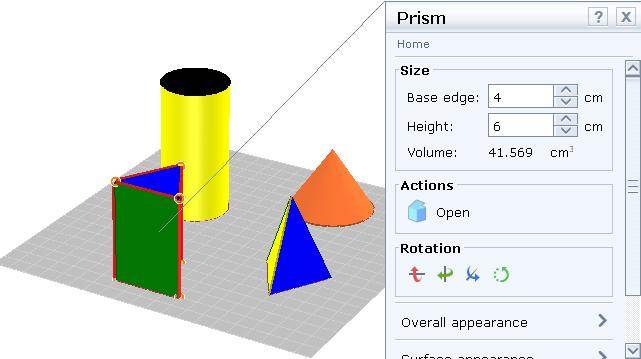
Hình 7.Thay đổi tính chất của hình
e.Gấp giấy thành hình không gianGấp hình phẳng để tạo hình không gian:Chọn
.png)
hoặc
.png)
trong hộp công cụ. Kéo thả đối tượng này vào giữa màn hình.Kéo thả chuột để thực hiện thao tác “gấp” hình phẳng này thành hình không gian tương ứng.Mở hình không gian thành hình phẳng:
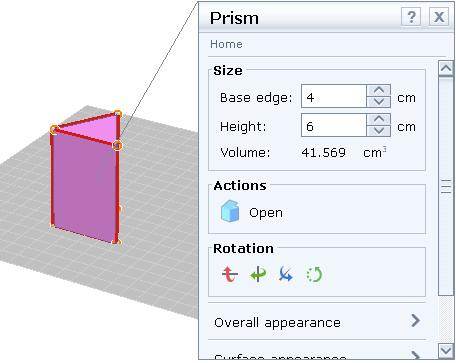
Hình 8.Gấp giấy thành hình không gian
Nháy đúp chuột lên hình không gian.
Nháy nút Open trong hộp thoại tính chất.
1.5. Một số chức năng nâng cao
a. Thay đổi mẫu thể hiện hìnhNháy đúp chuột để mở hộp thoại tính chất của hìnhChọn lệnh thay đổi kiểu bề mặt Surface apprearanceTrong hộp thoại tiếp theo, chọn Use material và chọn mẫu trong danh sách Material phía dưới